Como remover robustsearch.io e aplicações associadas dos navegadores
![]() Escrito por Tomas Meskauskas a
Escrito por Tomas Meskauskas a
O que é robustsearch.io?
Na nossa análise do robustsearch.io, descobrimos que está ligado a falsos motores de busca e browser hijackers. Normalmente (mas nem sempre), robustsearch.io actua como um ponto final em cadeias de redireccionamento iniciadas por extensões de terceiros. Portanto, os utilizadores que encontram redireccionamentos para robustsearch.io devem inspecionar os seus navegadores para aplicações indesejadas.

Mais sobre robustsearch.io
Quando os utilizadores experimentam redireccionamentos para robustsearch.io, muitas vezes é porque os seus navegadores foram sequestrados por uma aplicação indesejada (um sequestrador de navegador). Ao tentar pesquisar usando o navegador sequestrado, os utilizadores são redireccionados de um motor de busca falso como magnasearch.org para robustsearch.io. Durante a nossa análise, o robustsearch.io não produziu quaisquer resultados de pesquisa.
Como mencionado na introdução, robustsearch.io normalmente serve como uma página de destino (destino final) em cadeias de redirecionamento. É importante mencionar que os mecanismos de pesquisa falsos que redirecionam os utilizadores para robustsearch.io tendem a ser promovidos por sequestradores de navegador que podem ativar o recurso "Gerido pela sua organização".
Outro detalhe importante sobre os motores de busca falsos é que podem levar os utilizadores a sites nocivos que contêm malware, esquemas de phishing ou conteúdo fraudulento, colocando os seus dispositivos e informações pessoais em risco. Além disso, os motores de busca falsos podem comprometer a privacidade do utilizador ao rastrear e recolher dados de navegação sem consentimento, levando a potenciais violações de privacidade.
Portanto, os utilizadores que se encontram redirecionados para robustsearch.io depois de inserir consultas de pesquisa nos seus navegadores devem rever a sua lista de aplicações adicionadas e remover quaisquer sequestradores de navegador (por exemplo, MagnaEngine) ou outras aplicações suspeitas. Vale a pena mencionar que a remoção de sequestradores de navegador pode, por vezes, ser um desafio.
Nesses casos, os utilizadores podem precisar de ferramentas anti-malware especializadas para eliminar o sequestrador de forma eficaz e restaurar a funcionalidade e a segurança do seu navegador.
| Nome | Sequestrador de Navegador robustsearch.io |
| Tipo de ameaça | Sequestrador de navegador, Redireccionamento, Sequestrador de pesquisa, Barra de ferramentas, Novo separador indesejado |
| Extensão(ões) do navegador associada(s) | MagnaEngine e possivelmente outras aplicações |
| Suposta funcionalidade | Motor de pesquisa legítimo |
| Definições do navegador afectadas | Página inicial, URL do novo separador, motor de pesquisa predefinido |
| Nomes de deteção (robustsearch.io) | Fortinet (Spam), Lista completa de detecções (VirusTotal) |
| Nomes de deteção (Instalador) | N/A (VirusTotal) |
| Sintomas | A funcionalidade "Managed by your organization" é activada, manipulando as definições do navegador de Internet (página inicial, motor de busca de Internet predefinido, definições do novo separador). Os utilizadores são forçados a visitar o site do sequestrador e a pesquisar na Internet utilizando os seus motores de busca. |
| Métodos de distribuição | Anúncios pop-up enganadores, instaladores de software gratuito (agregação), sítios Web duvidosos e canais semelhantes. |
| Danos | Rastreio do navegador da Internet (potenciais problemas de privacidade), apresentação de anúncios indesejados, redireccionamentos para sites duvidosos. |
| Remoção do Malware (Windows) | Para eliminar possíveis infecções por malware, verifique o seu computador com software antivírus legítimo. Os nossos investigadores de segurança recomendam a utilização do Combo Cleaner. |
Conclusão
Em conclusão, robustsearch.io apresenta riscos significativos para os utilizadores devido à sua associação com motores de busca falsos e sequestradores de navegador. Os utilizadores que encontram redireccionamentos para robustsearch.io devem ter cuidado e inspecionar imediatamente os seus navegadores para aplicações indesejadas, tais como sequestradores de navegador, para mitigar potenciais ameaças à segurança.
Mais exemplos de aplicações que sequestram os navegadores são My Horoscope Pro, Qtr Search, e The Yellow Tab.
Como é que o software de promoção robustsearch.io se instalou no meu computador?
Os sequestradores de navegador vêm muitas vezes associados a software gratuito ou a aplicações obtidas de fontes não fiáveis, tais como redes peer-to-peer ou lojas de aplicações de terceiros. Os utilizadores podem inadvertidamente instalar ou adicionar o sequestrador de navegador juntamente com o programa desejado, negligenciando ou não reparando no software adicional incluído no pacote de instalação.
Além disso, os navegadores podem ser desviados através de botões de descarregamento falsos ou anúncios enganosos e pop-ups em páginas web duvidosas. Além disso, as entidades maliciosas podem criar extensões de navegador falsas ou add-ons que imitam os legítimos, levando os utilizadores a adicionar sequestradores de navegador.
Como evitar a instalação de sequestradores de navegador?
Obter software e aplicações apenas de sites oficiais ou de lojas de aplicações com boa reputação. Ler atentamente as instruções de instalação e recusar quaisquer ofertas indesejadas durante a configuração. Evitar visitar sites suspeitos e clicar em pop-ups e anúncios aliciantes.
Negar permissão para notificações de sites não confiáveis. Actualize regularmente o sistema operativo, os navegadores Web instalados e outros programas. Instale software de segurança respeitável no seu dispositivo e efectue análises de rotina ao sistema. Se o seu computador já estiver infetado com sequestradores de navegador, recomendamos executar uma verificação com Combo Cleaner para os eliminar automaticamente.
Robustsearch.io abriu via magnasearch.org (GIF):
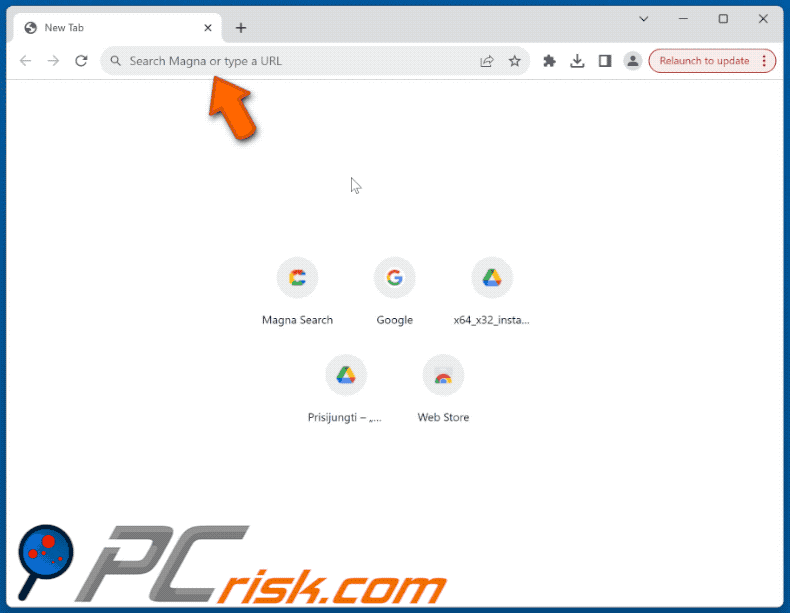
Promotor:

Promotor enganador:

Remoção automática instantânea do malware:
A remoção manual de ameaças pode ser um processo moroso e complicado que requer conhecimentos informáticos avançados. O Combo Cleaner é uma ferramenta profissional de remoção automática do malware que é recomendada para se livrar do malware. Descarregue-a clicando no botão abaixo:
▼ DESCARREGAR Combo Cleaner
O verificador gratuito faz uma verificação se o seu computador estiver infetado. Para usar a versão completa do produto, precisa de comprar uma licença para Combo Cleaner. 7 dias limitados para teste grátis disponível. O Combo Cleaner pertence e é operado por Rcs Lt, a empresa-mãe de PCRisk. Leia mais. Ao descarregar qualquer software listado no nosso website, concorda com a nossa Política de Privacidade e Termos de Uso.
Menu rápido:
- O que é robustsearch.io?
- PASSO 1. Desinstale as aplicações indesejadas utilizando o Painel de Controlo.
- PASSO 2. Remova o sequestrador de navegador robustsearch.io do Google Chrome.
- PASSO 3. Remova a página inicial do robustsearch.io e o mecanismo de pesquisa padrão do Mozilla Firefox.
- PASSO 4. Remova o redireccionamento robustsearch.io do Safari.
- PASSO 5. Remover plug-ins desonestos do Microsoft Edge.
Remoção do redireccionamento robustsearch.io:
Utilizadores Windows 10:

Clique com o botão direito do rato no canto inferior esquerdo do ecrã, seleccione Painel de Controlo no Menu de Acesso Rápido. Na janela aberta, escolha Desinstalar um Programa.
Utilizadores Windows 7:

Clique Início ("Logo Windows" no canto inferior esquerdo do seu ambiente de trabalho), escolha o Painel de Controlo. Localize Programas e clique em Desinstalar um programa.
Utilizadores macOS (OSX):

Clique Finder, na janela aberta selecione Aplicações. Arraste a app da pasta das Aplicações para a Reciclagem (localizado em Dock), e depois clique com o botão direito no botão da Reciclagem e selecione Esvaziar Reciclagem.

Na janela de desinstalação de programas: procure quaisquer aplicações suspeitas instaladas recentemente, seleccione essas entradas e clique em "Desinstalar" ou "Remover".
Depois de desinstalar as aplicações potencialmente indesejadas (que causam redireccionamentos de navegador para o site robustsearch.io), verifique o seu computador por quaisquer componentes indesejados restantes. Para analisar o seu computador, use software de remoção de malware recomendado.
Remoção do redireccionamento robustsearch.io dos navegadores de Internet:
Vídeo que mostra como remover redireccionamentos do browser:
 Remover extensões maliciosas do Google Chrome:
Remover extensões maliciosas do Google Chrome:
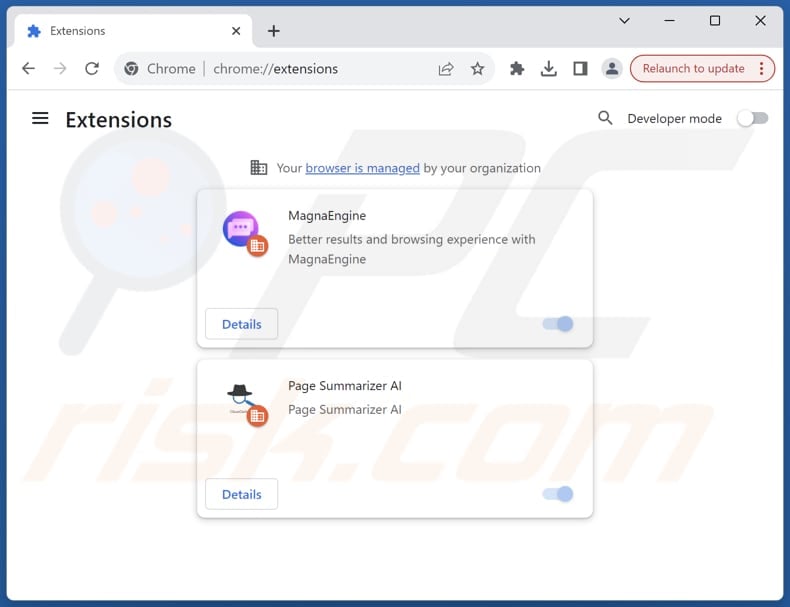
Clique no ícone do menu do Chrome ![]() (no canto superior direito do Google Chrome), seleccione "Extensões" e clique em "Gerir Extensões". Localize todas as extensões suspeitas instaladas recentemente (por exemplo, MagnaEngine, Page Summarizer AI), seleccione estas entradas e clique em "Remove".
(no canto superior direito do Google Chrome), seleccione "Extensões" e clique em "Gerir Extensões". Localize todas as extensões suspeitas instaladas recentemente (por exemplo, MagnaEngine, Page Summarizer AI), seleccione estas entradas e clique em "Remove".
Alterar a sua página inicial:

Clique no ícone do menu do Chrome ![]() (no canto superior direito do Google Chrome), seleccione "Definições". Na secção "No arranque", desactive a extensão maliciosa (se presente), procure um URL do sequestrador de navegador (hxxp://www.robustsearch.io) abaixo da opção "Abrir uma página específica ou um conjunto de páginas". Se presente, clique no ícone três pontos verticais e seleccione "Remover".
(no canto superior direito do Google Chrome), seleccione "Definições". Na secção "No arranque", desactive a extensão maliciosa (se presente), procure um URL do sequestrador de navegador (hxxp://www.robustsearch.io) abaixo da opção "Abrir uma página específica ou um conjunto de páginas". Se presente, clique no ícone três pontos verticais e seleccione "Remover".
Altere o seu motor de pesquisa predefinido:
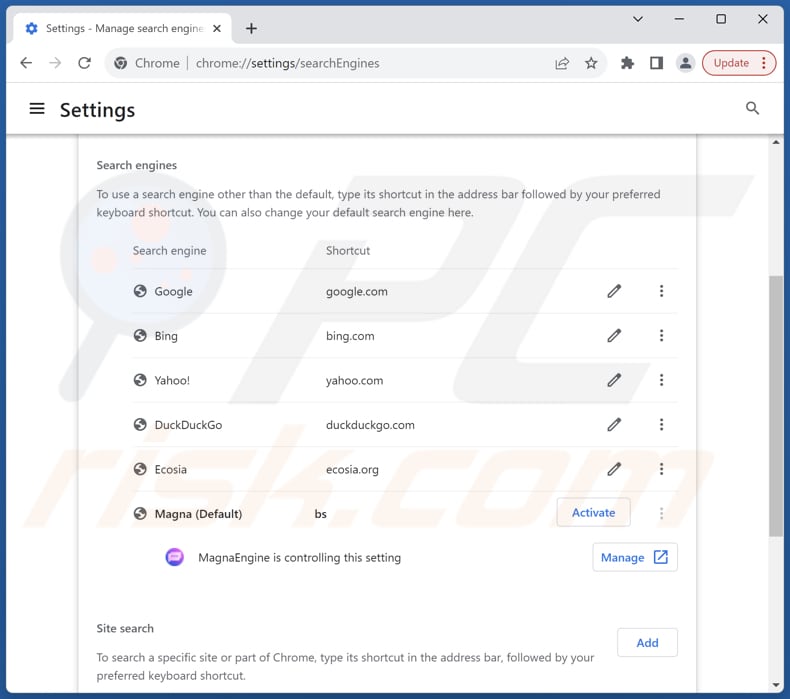
Para alterar o motor de pesquisa predefinido no Google Chrome: Clique no ícone do menu do Chrome ![]() (no canto superior direito do Google Chrome), seleccione "Configurações", na secção "Motor de pesquisa", clique em "Gerir motores de pesquisa...", na lista aberta procure "robustsearch.io", quando localizado clique nos três pontos verticais perto deste URL e seleccione "Eliminar".
(no canto superior direito do Google Chrome), seleccione "Configurações", na secção "Motor de pesquisa", clique em "Gerir motores de pesquisa...", na lista aberta procure "robustsearch.io", quando localizado clique nos três pontos verticais perto deste URL e seleccione "Eliminar".
- Se continuar a ter problemas com redireccionamentos do navegador e anúncios indesejados - Reset Google Chrome.
Método opcional:
Se continuar a ter problemas com a remoção do sequestrador de navegador robustsearch.io, reinicie as configurações do navegador do Google Chrome. Clique no Chrome menu icon ![]() (no canto superior direito do Google Chrome) e selecione Settings. Faça scroll para o fundo do ecrã. Clique em Advanced… link.
(no canto superior direito do Google Chrome) e selecione Settings. Faça scroll para o fundo do ecrã. Clique em Advanced… link.

Depois de descer para a parte de baixo do ecrã, clique no botão Reset (Restore settings to their original defaults).

Na janela aberta, confirme que deseja redefinir as configurações do Google Chrome para o padrão, clicando no botão Reset.

 Remover plugins maliciosos do Mozilla Firefox:
Remover plugins maliciosos do Mozilla Firefox:
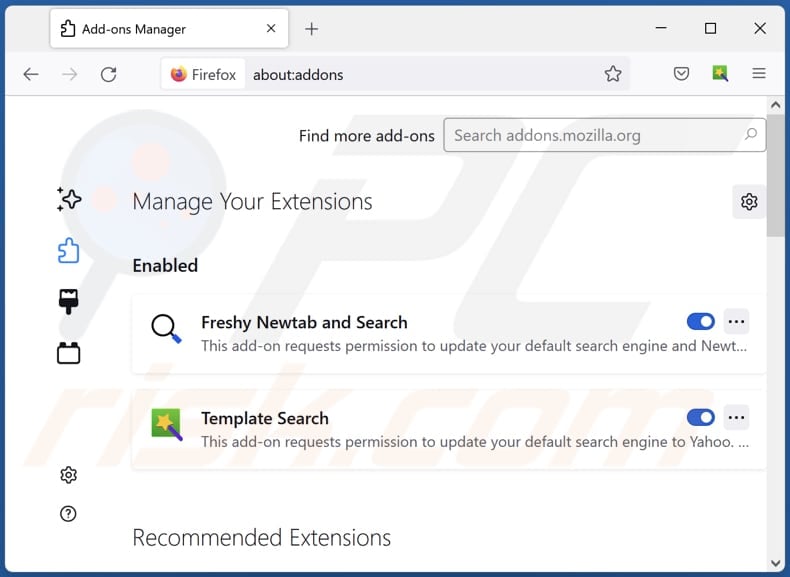
Clique no menu do Firefox ![]() (no canto superior direito da janela principal), seleccione "Add-ons and themes". Clique em "Extensões", na janela aberta localize todas as extensões suspeitas recentemente instaladas, clique nos três pontos e depois clique em "Remover".
(no canto superior direito da janela principal), seleccione "Add-ons and themes". Clique em "Extensões", na janela aberta localize todas as extensões suspeitas recentemente instaladas, clique nos três pontos e depois clique em "Remover".
Alterar a sua página inicial:

Para repor a sua página inicial, clique no menu do Firefox ![]() (no canto superior direito da janela principal), depois seleccione "Settings", na janela aberta desactive a extensão maliciosa (se presente), remova hxxp://robustsearch.io e introduza o seu domínio preferido, que será aberto sempre que iniciar o Mozilla Firefox.
(no canto superior direito da janela principal), depois seleccione "Settings", na janela aberta desactive a extensão maliciosa (se presente), remova hxxp://robustsearch.io e introduza o seu domínio preferido, que será aberto sempre que iniciar o Mozilla Firefox.
Altere o seu motor de pesquisa predefinido:
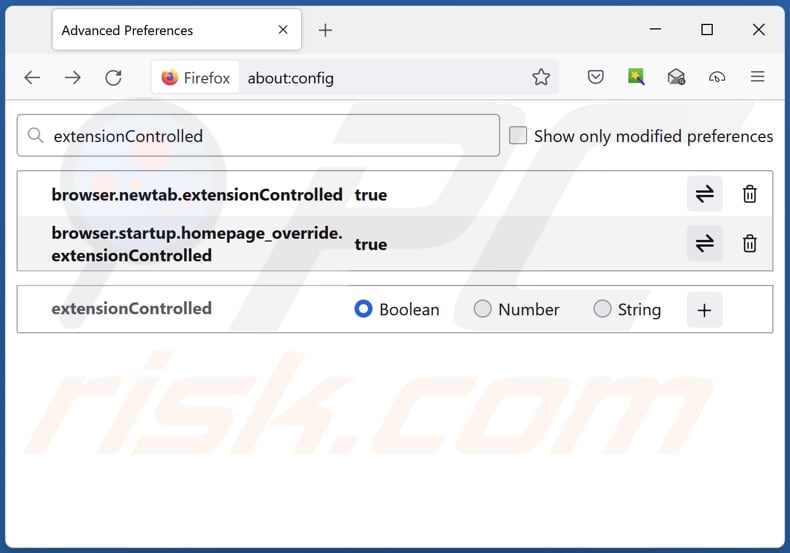
Na barra de endereço URL, digite "about:config" e pressione Enter. Clique em "Aceitar o risco e continuar".
No filtro de pesquisa na parte superior, digite: "extensionControlled". Defina ambos os resultados como "false" clicando duas vezes em cada entrada ou clicando no botão ![]() button.
button.
Método opcional:
Os utilizadores de computador que estão a ter problemas com a remoção dos sequestrador de navegador robustsearch.io, podem repor as suas definições do Mozilla Firefox. Abra o Mozilla Firefox, no canto superior direito da janela principal clique no menu Firefox ![]() , na caixa do menu suspenso escolha Menu de Ajuda Aberto e selecione o menu de ajuda firefox
, na caixa do menu suspenso escolha Menu de Ajuda Aberto e selecione o menu de ajuda firefox ![]() .
.

Selecione Informação de Soluções de Problemas.

Na janela aberta, clique no botão Repor Firefox.

Nas janelas abertas confirme que quer restaurar as suas configurações do Mozilla Firefox para padrão, clicando no botão Repor.

 Remova extensões fraudulentas do Safari:
Remova extensões fraudulentas do Safari:

Certifique-se de que o seu navegador Safari está ativo, clique no menu Safari, e depois selecione Preferências….

Na janela de preferências selecione o separador Extensões. Procure todas as extensões recentemente instaladas e desinstale as suspeitas.

Na janela de preferências selecione o separador Geral e certifique-se que a sua página inicial está definida para o URL preferido, se for alterado por um sequestrador de navegador - altere-o.

Na janela de preferências selecione o separador Pesquisar e certifique-se que a sua página de pesquisa de Internet preferida está definida.
Método opcional:
Certifique-se de que o seu navegador Safari está ativo e clique no menu Safari. Do menu suspenso, selecione Limpar Histórico e Dados dos Sites.

Na janela aberta selecione histórico todo e clique no botão Limpar Histórico.

 Remova as extensões maliciosas do Microsoft Edge:
Remova as extensões maliciosas do Microsoft Edge:

Clique no ícone do menu Edge ![]() (chromium) (no canto superior direito do Microsoft Edge), selecione "Extensões". Localize quaisquer complementos suspeitos do navegador recentemente instalados e remova-os.
(chromium) (no canto superior direito do Microsoft Edge), selecione "Extensões". Localize quaisquer complementos suspeitos do navegador recentemente instalados e remova-os.
Altere a sua página inicial e as novas configurações do separador:

Clique no ícone do menu Edge ![]() (chromium) (no canto superior direito do Microsoft Edge), selecione "Configurações". Na seção "Inicialização", procure o nome do seqUestrador de navegador e clique em "Desativar".
(chromium) (no canto superior direito do Microsoft Edge), selecione "Configurações". Na seção "Inicialização", procure o nome do seqUestrador de navegador e clique em "Desativar".
Altere o seu mecanismo de pesquisa da Internet padrão:

Para alterar o seu mecanismo de pesquisa padrão no Microsoft Edge: Clique no ícone de menu Edge ![]() (chromium) (no canto superior direito do Microsoft Edge), selecione "Privacidade e serviços", role para a parte inferior da página e selecione "Endereço Barra". Na seção "Mecanismos de pesquisa usados na barra de endereço", procure o nome do mecanismo de pesquisa indesejado na Internet. Quando localizado, clique no botão "Desativar" ao lado. Como alternativa, pode clicar em "Gerir mecanismos de pesquisa", no menu aberto, procure por mecanismos de pesquisa indesejados na Internet. Clique no ícone do puzzle Microsoft Edge (Chromium)
(chromium) (no canto superior direito do Microsoft Edge), selecione "Privacidade e serviços", role para a parte inferior da página e selecione "Endereço Barra". Na seção "Mecanismos de pesquisa usados na barra de endereço", procure o nome do mecanismo de pesquisa indesejado na Internet. Quando localizado, clique no botão "Desativar" ao lado. Como alternativa, pode clicar em "Gerir mecanismos de pesquisa", no menu aberto, procure por mecanismos de pesquisa indesejados na Internet. Clique no ícone do puzzle Microsoft Edge (Chromium) ![]() junto e selecione "Desativar".
junto e selecione "Desativar".
Método opcional:
Se continuar a ter problemas com a remoção do sequestrador de navegador robustsearch.io, redefina as configurações do navegador Microsoft Edge. Clique no ícone do menu Edge ![]() (chromium) (no canto superior direito do Microsoft Edge) e selecione Configurações.
(chromium) (no canto superior direito do Microsoft Edge) e selecione Configurações.

No menu de configurações aberto, selecione Redefinir configurações.

Selecione Restaurar configurações para os seus valores padrão. Na janela aberta, confirme que deseja redefinir as configurações do Microsoft Edge para o padrão, clicando no botão Redefinir.

- Se isso não ajudou, siga estas instruções alternativas, explicando como redefinir o navegador Microsoft Edge.
Resumo:
 Um sequestrador de navegadir é um tipo de adware que altera as configurações do navegador de Internet do utilizador mudando o motor de busca e a página inicial padrão para sites indesejados.Mais comummente, este tipo de adware infiltra-se no sistema operacional do utilizador através de descarregamentos de software gratuito. Se o seu descarregamento for gerido por um cliente de descarregamento, certifique-se de excluir da instalação barras de ferramentas ou aplicações promovidas que procuram mudar o seu motor de busca e página inicial de Internet padrão.
Um sequestrador de navegadir é um tipo de adware que altera as configurações do navegador de Internet do utilizador mudando o motor de busca e a página inicial padrão para sites indesejados.Mais comummente, este tipo de adware infiltra-se no sistema operacional do utilizador através de descarregamentos de software gratuito. Se o seu descarregamento for gerido por um cliente de descarregamento, certifique-se de excluir da instalação barras de ferramentas ou aplicações promovidas que procuram mudar o seu motor de busca e página inicial de Internet padrão.
Ajuda na remoção:
Se estiver a experienciar problemas ao tentar remover sequestrador de navegador robustsearch.io a partir dos seus navegadores de Internet, por favor, peça ajuda no nosso fórum de remoção de malware.
Deixe um comentário:
Se tiver informações adicionais sobre sequestrador de navegador robustsearch.io ou a sua remoção por favor, partilhe o seu conhecimento na secção de comentários abaixo.
Fonte: https://www.pcrisk.com/removal-guides/29718-robustsearch-io-redirect
Perguntas frequentes (FAQ)
Qual é o objetivo de forçar os utilizadores a visitarem o site robustsearch.io?
Forçar os utilizadores a visitar o site robustsearch.io pode servir o objetivo de aumentar o tráfego para o site, que pode ser utilizado por várias razões, tais como aumentar a classificação do site nos motores de busca ou aumentar a sua popularidade. De qualquer forma, os seus operadores têm como objetivo gerar receitas.
Visitar robustsearch.io é uma ameaça à minha privacidade?
Visitar robustsearch.io pode representar uma ameaça à sua privacidade. Este site está associado a falsos motores de busca e sequestradores de navegador, que podem rastrear as suas actividades online, recolher informações pessoais e conduzir a páginas não fiáveis.
Como é que um sequestrador de navegador se infiltrou no meu computador?
Os sequestradores de navegador infiltram-se frequentemente nos navegadores através de lojas de aplicações de terceiros, redes peer-to-peer, descarregadores de terceiros, anúncios enganadores e pop-ups, etc. Além disso, os utilizadores podem adicionar sequestradores de navegador quando instalam aplicações gratuitas ou não confiáveis, uma vez que estes sequestradores são muitas vezes agrupados com o software gratuito.
O Combo Cleaner vai ajudar-me a remover um sequestrador de navegador?
O Combo Cleaner irá analisar o seu computador e remover quaisquer extensões de sequestro de navegador detectadas. A remoção manual pode nem sempre ser eficaz, especialmente se estiverem presentes vários sequestradores de navegador e se reinstalarem uns aos outros. Por isso, pode ser necessário removê-los a todos em simultâneo.

▼ Mostrar comentários